在日常的文档编辑中,横线的插入是一个常见的需求,无论是用于分隔内容、标注重点还是美化文档,横线都能发挥重要作用。WPS作为一款功能强大的办公软件,提供了多种插入横线的方法,下面我们就来一一介绍。
**一、使用快捷键插入横线**
在WPS文档中,你可以通过简单的快捷键操作来快速插入横线。首先,将光标放置在需要插入横线的位置,然后按下“Shift”+“-”(减号键),紧接着按下“Enter”键,即可在光标所在位置下方插入一条单横线。这种方法适用于快速插入简单的分隔线。
**二、利用边框和底纹功能**
对于需要更多自定义选项的横线,你可以使用WPS的边框和底纹功能。首先,选中需要插入横线的段落或文字,然后点击菜单栏中的“页面布局”或“开始”(根据WPS版本可能有所不同),找到“边框”选项。在弹出的边框和底纹对话框中,选择“边框”选项卡,在“设置”区域选择“自定义”,然后在“预览”区域点击下边框按钮,即可为选中的文本或段落添加横线。此外,你还可以通过调整“线型”、“颜色”和“宽度”等选项来定制横线的样式。
**三、绘制直线**
WPS还提供了绘制直线的功能,允许你自由地在文档中绘制任意长度的横线。点击菜单栏中的“插入”选项,找到“形状”或“线条”子菜单(具体位置可能因WPS版本而异),选择“直线”工具。此时,鼠标指针会变成十字形,你可以在文档中拖动鼠标绘制直线。绘制完成后,你可以通过调整直线的“形状格式”来修改其样式,如线条颜色、粗细和透明度等。
以上就是在WPS中插入横线的三种主要方法。无论是使用快捷键、边框和底纹功能还是绘制直线,都能满足你在文档编辑中插入横线的需求。选择哪种方法取决于你的具体需求和偏好。